Nu mai rezonezi cu muzica pe care ai ascultat-o recent pe Apple Music? Ai posibilitatea de a accesa și șterge cu ușurință istoricul, pentru a porni cu o pagină curată. Această acțiune va influența recomandările tale și te poate conduce la descoperirea unor melodii și artiști noi, necunoscuți până acum.
VIDEO MUO AL ZILEI
DERULEAZĂ PENTRU A VEDEA CONȚINUTUL
Pregătește-ți telefonul sau MacBook-ul; îți vom prezenta ghiduri simple și rapide pentru a elimina istoricul actual din aplicațiile Apple Music, atât pe mobil, cât și pe desktop.
Cum vizualizezi istoricul de ascultare Apple Music
Este important să nu confunzi istoricul Apple Music cu Apple Music Replay. Istoricul Apple Music cuprinde melodiile pe care le-ai ascultat recent în aplicație. Apple Music Replay, în schimb, oferă o retrospectivă a melodiilor tale preferate din timpul unui an. Acesta este actualizat în fiecare duminică, reflectând activitatea ta muzicală din săptămâna precedentă.
Înainte de a începe, reține că istoricul Apple Music este o simplă listă de melodii, fără detalii suplimentare. De asemenea, melodiile nu sunt organizate ca în biblioteca ta. Această funcție este utilă doar pentru a vedea rapid ce ai ascultat recent.
Cum vezi istoricul de ascultare Apple Music (mobil)
Urmează pașii de mai jos pentru a vizualiza istoricul de ascultare Apple Music pe aplicația mobilă:
- Deschide aplicația Apple Music pe telefon.
- Începe redarea unei melodii pentru a afișa playerul.
- Accesează playerul și apasă butonul Următorul (pictograma cu trei linii din colțul dreapta-jos). Se va deschide lista „Redă în continuare”.
- Glisează în jos pe ecran pentru a afișa istoricul de ascultare.

Cum vezi istoricul de ascultare Apple Music (desktop)
Pentru a accesa istoricul Apple Music în aplicația desktop, urmează acești pași:
- Deschide aplicația Apple Music pe computer.
- Apasă pe pictograma Următorul din colțul din dreapta sus.
- Selectează fila Istoric.
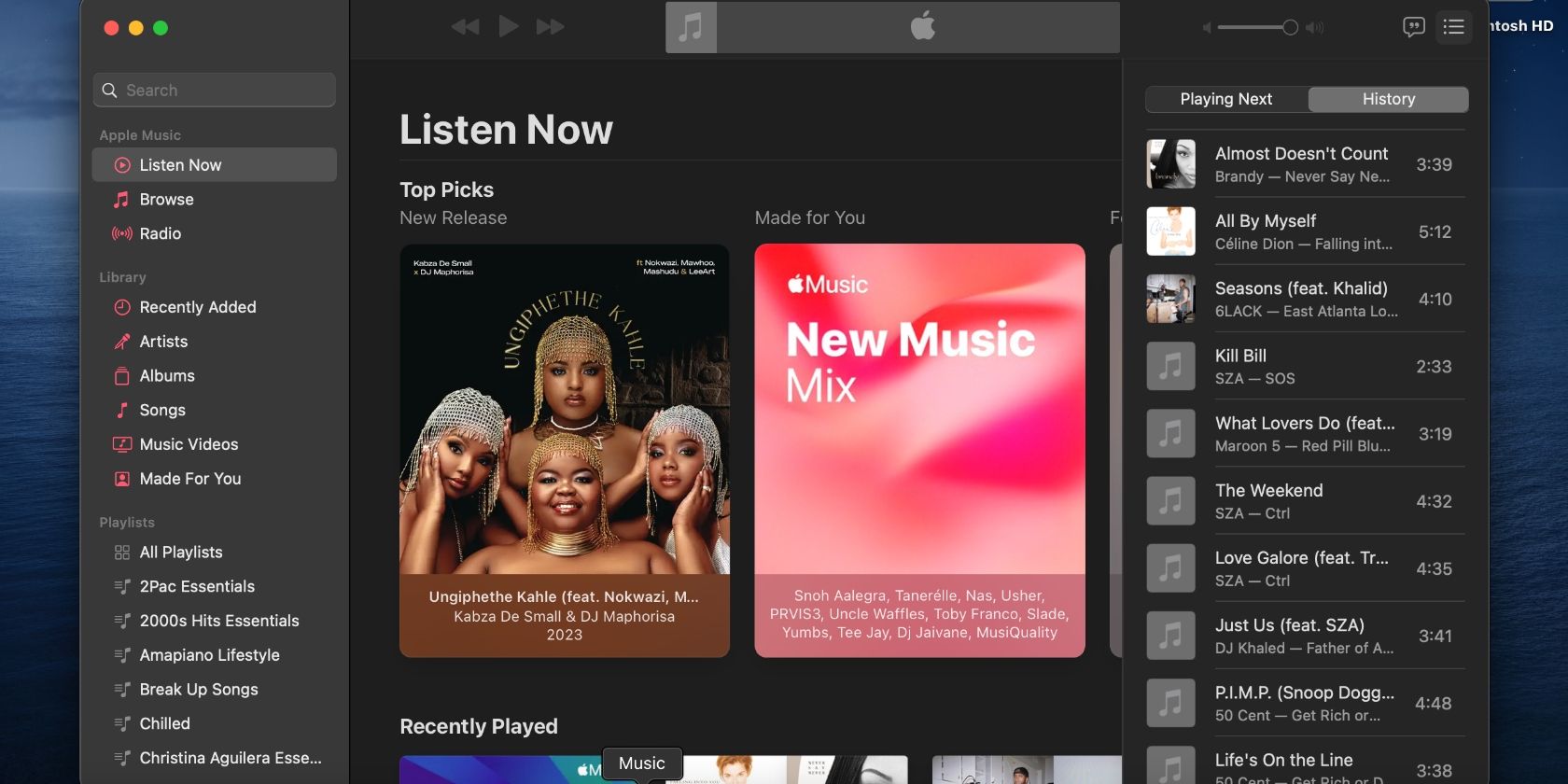
Acum poți naviga prin istoric pentru a găsi ce te interesează. Dacă dorești să îl ștergi și să începi de la zero, urmează pașii de mai jos.
Cum ștergi istoricul de ascultare pe Apple Music
Fie că vrei să asculți muzică în mod mai conștient, fie că lista de melodii din istoric este prea lungă, poți șterge istoricul și poți începe cu o nouă filă. Pașii pe care trebuie să îi urmezi diferă în funcție de dispozitivul pe care îl folosești (smartphone sau Mac).
Cum ștergi istoricul de ascultare pe Apple Music (mobil)
- Deschide aplicația Apple Music pe telefon.
- Accesează playerul și apasă butonul Următorul pentru a deschide lista „Redă în continuare”.
- Odată ajuns în Istoric, apasă pe Șterge, în colțul dreapta sus.


Cum ștergi istoricul de ascultare pe Apple Music (desktop)
În aplicația desktop, vizualizează istoricul conform pașilor menționați mai sus. Apoi, folosește una dintre metodele următoare pentru a-l șterge:
- Derulează până la capătul listei și apasă Șterge.
- Șterge melodiile individual, trecând cursorul peste o melodie, apăsând pe meniul cu trei puncte care apare, și alegând opțiunea Elimină din istoric.
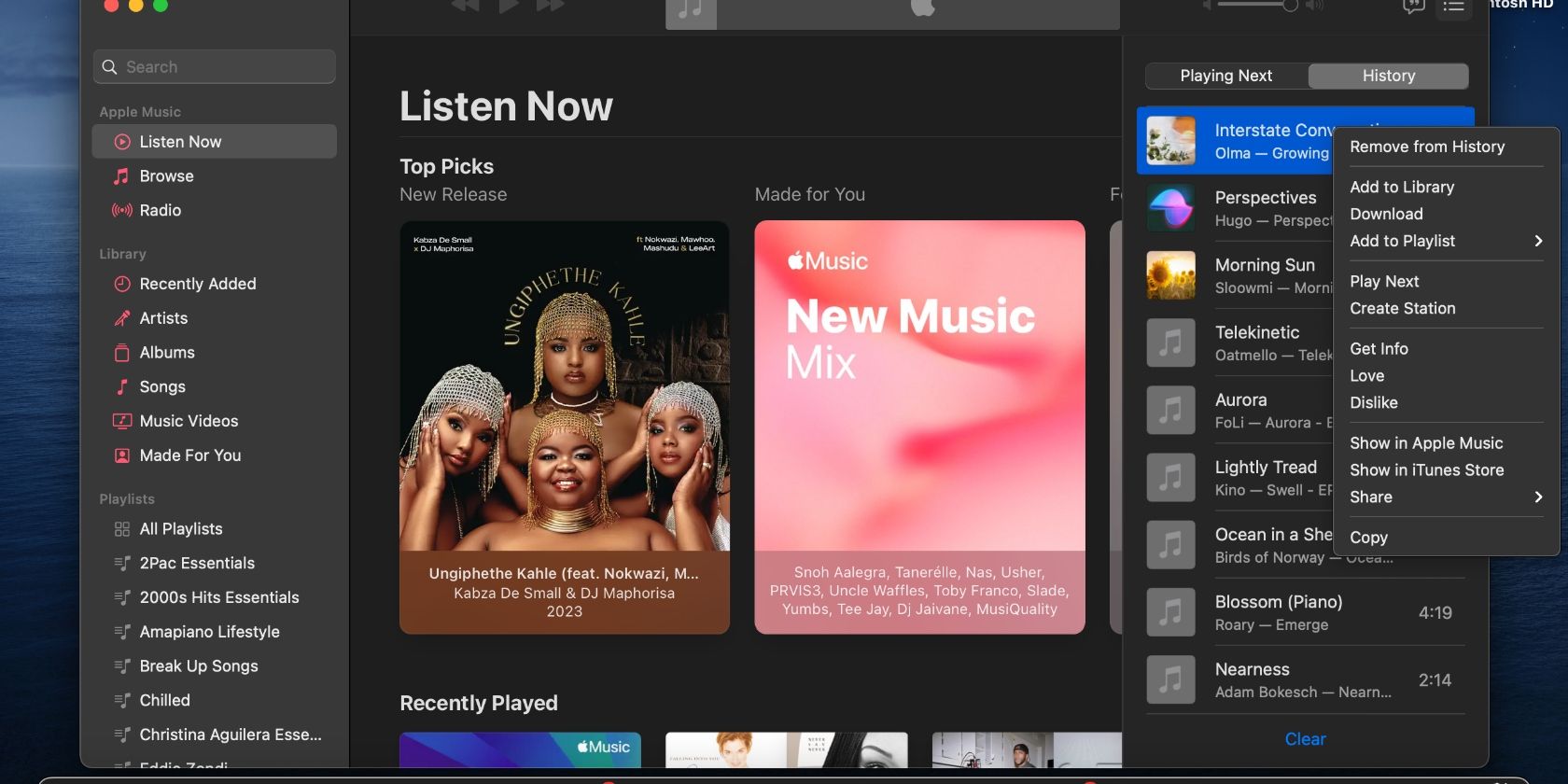
Șterge simplu istoricul muzical Apple
Fie că istoricul tău Apple Music este prea extins sau nu îți mai plac anumite melodii pe care le-ai ascultat, ghidul nostru te va ajuta să găsești și să ștergi istoricul cu ușurință, în doar câteva atingeri sau click-uri.